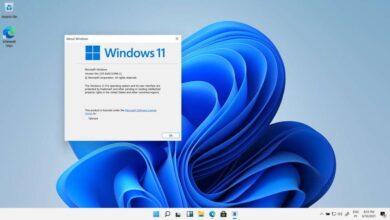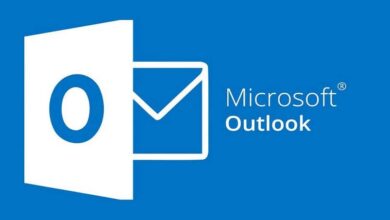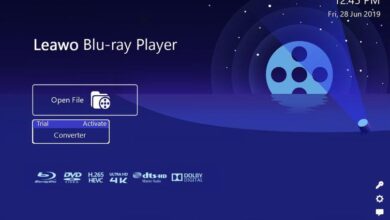كيفية السماح بالتطبيقات من المتجر في Windows 11 فقط
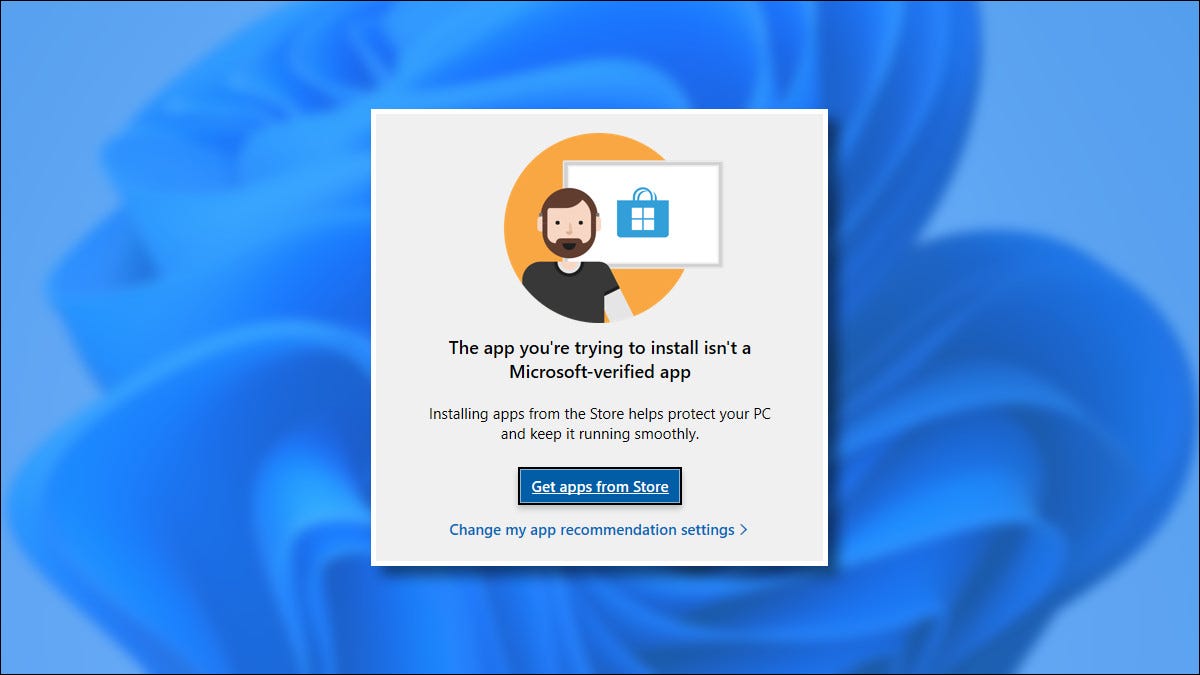
إذا كنت تريد أن يكون Windows 11 أكثر أمانًا لمبتدئين في استخدام الكمبيوتر ، فيمكنك تعطيل تشغيل ملفات تثبيت التطبيق واختيار السماح بالتطبيقات من متجر Microsoft فقط. إليك كيفية إعداده.
أولاً ، افتح إعدادات Windows بالضغط على Windows + i على لوحة المفاتيح. أو يمكنك النقر بزر الماوس الأيمن فوق الزر “ابدأ” وتحديد “الإعدادات” من القائمة التي تظهر.
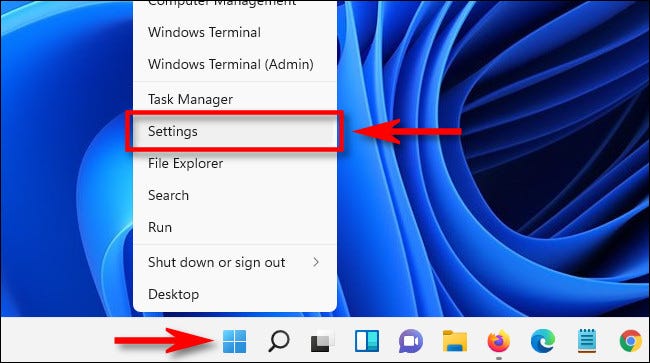
عند فتح إعدادات Windows ، حدد “التطبيقات” في الشريط الجانبي ثم اختر “التطبيقات والميزات”.
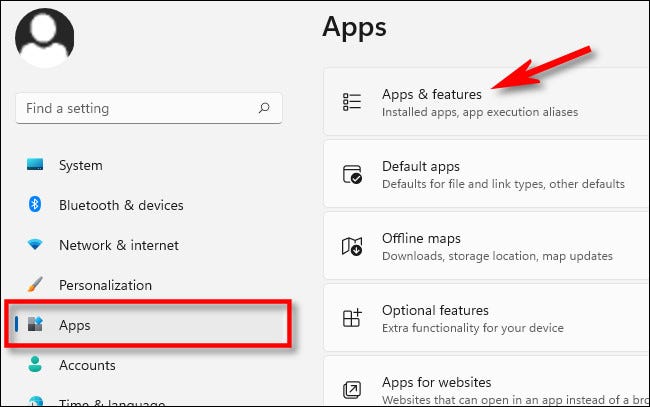
ضمن التطبيقات والميزات ، انقر على المربع المنسدل المسمى “اختر مكان الحصول على تطبيقاتك”.

في قائمة “اختيار مكان الحصول على التطبيقات” ، حدد “فقط في Microsoft Store (موصى به)”.
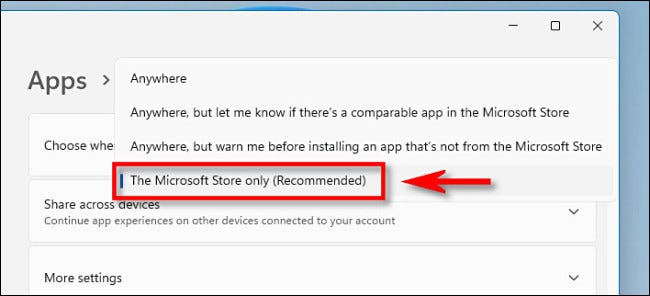
بمجرد إعداده ، يمكنك إغلاق الإعدادات. يصبح الخيار ساري المفعول على الفور.
بعد ذلك ، إذا حاولت تشغيل ملف تثبيت (مثل ملف .EXE أو .MSI الذي قمت بتنزيله) ، فسيمنع Windows 11 تشغيله وستظهر لك الرسالة “التطبيق الذي تحاول تثبيته ليس ملفًا تم التحقق من تطبيق Microsoft “في نافذة جديدة. هذه ميزة اختيارية لطيفة لأنها يمكن أن تمنع المبتدئين من تثبيت البرامج الضارة التي قاموا بتنزيلها عن غير قصد.
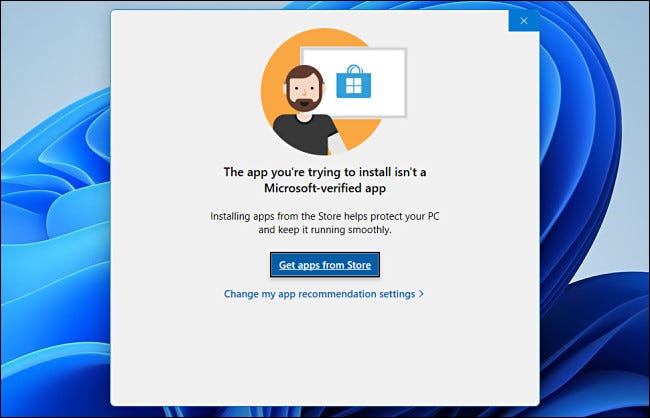
في هذه المرحلة ، يمكنك النقر فوق “الحصول على تطبيقات من المتجر” وسيفتح متجر Microsoft . هناك ، يمكنك البحث عن تطبيق مشابه لمعرفة ما إذا كان متاحًا.
بخلاف ذلك ، إذا غيرت رأيك وأردت تثبيت الملف على أي حال ، فانقر على الرابط “تغيير إعدادات توصيات تطبيقي”. ستعود إلى الإعدادات> التطبيقات> التطبيقات والميزات ، حيث يمكنك تعيين “اختيار مكان الحصول على التطبيقات” على “في أي مكان”. حظا طيبا وفقك الله!